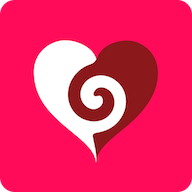如何连接网络打印机设备共享,网络打印机的设置和使用极大地方便了计算机打印任务的分配和使用,特别是在多人共享打印机的场景下。那么如何连接网络打印机设备共享呢?首先我们需要将网络打印机连接到局域网中,以便多个设备可以共享打印资源,无线和有线连接也会涉及到。下面介绍如何连接网络打印机设备共享。

一、熟悉网络打印机类型
在开始之前,了解您拥有的网络打印机类型至关重要。网络打印机主要分为两类:有线网络打印机和无线网络打印机。有线打印机通过以太网电缆直接连接到网络,而无线打印机通过Wi-Fi 信号连接到网络。确认打印机类型后,即可进行后续的连接设置。
二、连接有线网络打印机

1. 物理连接:使用以太网线将打印机连接到网络路由器或交换机的LAN 端口。 2. 网络配置:打开打印机的控制面板,进入网络设置,并确保打印机已分配正确的IP 地址。如果打印机没有自动获取IP地址,您可能需要手动设置。 3. 计算机设置:打开计算机上的“控制面板”或“设置”应用程序,选择“设备和打印机”,然后单击“添加打印机”。在出现的向导中,选择“添加网络、无线或蓝牙打印机”,计算机将自动搜索网络上的打印机。找到您的打印机后,请按照屏幕上的说明完成安装。

三、连接无线网络打印机
1. Wi-Fi 设置:打开打印机电源,进入控制面板找到“网络设置”或“Wi-Fi 设置”,选择“Wi-Fi 设置”,搜索并连接到您的无线网络。输入网络密码即可完成无线连接。 2、安装驱动程序:通过“本站”在电脑上安装打印机驱动程序,以保证打印机与电脑正常通讯。
安装并打开-本站,然后点击“立即检测”;

.软件会自动检测打印机型号匹配的驱动程序并检测打印机的问题;

.根据测试结果点击“一键修复”软件下载并安装驱动程序,同时解决修复打印机的问题。
3. 添加打印机:按照有线打印机的步骤,通过“添加打印机”功能搜索并添加网络上的无线打印机。
四、共享设置与多设备连接
打印机成功连接到网络后,下一步是将其设置为共享,以便LAN 内的其他设备可以访问它。在连接打印机的电脑上,打开打印机属性,选择“共享”选项卡,勾选“共享这台打印机”,并设置共享名称。此时,局域网内的其他计算机可以通过“添加打印机”功能搜索并连接共享网络打印机。

如何连接网络打印机设备共享,以上就是本文为您收集整理的如何连接网络打印机设备共享最新内容,希望能帮到您!更多相关内容欢迎关注。